Your MacOS 10.14 Mojave Is Infected With 3 Viruses! POP-UP Betrug (Mac)
Mac VirusAuch bekannt als: "Your MacOS 10.14 Mojave Is Infected With 3 Viruses!" Virus
Der kostenlose Scanner prüft, ob Ihr Computer infiziert ist.
JETZT ENTFERNENUm das Produkt mit vollem Funktionsumfang nutzen zu können, müssen Sie eine Lizenz für Combo Cleaner erwerben. Auf 7 Tage beschränkte kostenlose Testversion verfügbar. Eigentümer und Betreiber von Combo Cleaner ist RCS LT, die Muttergesellschaft von PCRisk.
Was ist "Your MacOS 10.14 Mojave Is Infected With 3 Viruses!"?
„Your MacOS 10.14 Mojave Is Infected With 3 Viruses!" ist eine falsche Virus-Warnmeldung, die für MacOS Benutzer angezeigt wird, die nicht vertrauenswürdige und betrügerische Webseiten besuchen. In den meisten Fällen besuchen Benutzer diese Webseiten nicht absichtlich, sondern es sind potenziell unerwünschte Anwendungen (PUAs), die solche Weiterleitungen verursachen.
PUAs sind unerwünschte Apps, die ohne direkte Erlaubnis von Benutzern installiert werden und nicht nur unerwünschte Weiterleitungen verursachen, sondern auch störende Werbung und auf das Surfen bezogene und andere Daten aufzeichnen.
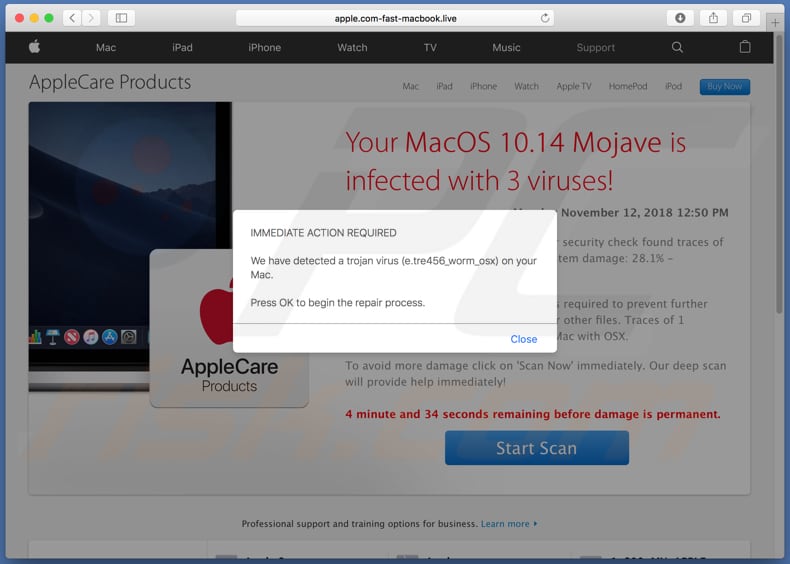
Wie im Pop-up Fenster der falschen Virus-Warnmeldung „Your MacOS 10.14 Mojave Is Infected With 3 Viruses!“ angezeigt, ist das Mac Betriebssystem mit einem Trojanervirus infiziert (e.tre456_worm_osx) und sofortige Handlung ist erforderlich. Laut dieser Behauptungen im Hintergrund, ist der Mac Computer mit drei Viren infiziert: 2 Malware Infektionen und eine mit Spyware.
Wenn keine Handlung erfolgt (diese Viren werden nicht entfernt), könnten Daten, wie Apps, Fotos und andere Dateien gefährdet sein und verloren gehen. Die Betrüger hinter dieser falschen Virenwarnung benutzen sie, um Software zu fördern, die laut der Warnung, die gefundenen Viren entfernen wird.
Während der Forschung, förderten Betrüger eine Mac Cleanup Pro Software. Das ist ein typisches Verhalten von Betrügern, die verschiedene gefälschte Nachrichten benutzen. In der Regel geben sie vor Techniker zu sein (in diesem Fall Vertreter der Firma Apple) und bieten Menschen entweder an, irgendein Produkt zu kaufen, dass das Problem beheben wird (in diesem Fall eine Virusinfektion) oder sie versuchen Menschen dazu zu verleiten, für technische Hilfe oder andere Dienstleistungen zu zahlen.
Beachten Sie, dass die eigentliche Firma Apple nichts mit der Virenwarnung „Your MacOS 10.14 Mojave Is Infected With 3 Viruses!“ zu tun hat. Wir raten vom Download der angebotenen Software ab und besonders von der Bezahlung.
Diese falschen Warnungen sollten ignoriert werden. Schließen Sie einfach diese betrügerische Webseite und vermeiden Sie den zukünftigen Besuch. Wenn sie nicht normal geschlossen werden kann, benutzen Sie den Aktivitätsmonitor dafür und erzwingen Sie das Schließen des gesamten Browsers. Stellen Sie danach keine vorherigen Sitzungen wieder her.
Potenziell unerwünschte Apps, die wir in unserer Einleitung erwähnt haben, liefern auf verschiedene Coupons, Banner und ähnlich störende Werbung. Diese Werbung wird gewöhnlich mit Tools angezeigt, die die Platzierung grafischer Drittinhalte ermöglichen.
Mit anderen Worten, versteckt diese Werbung oft darunterliegende Inhalte aller besuchten Webseiten. Wenn sie angeklickt wird, könnte sie auf nicht vertrauenswürdige Webseiten führen oder sogar Scripts ausführen, die entwickelt werden, um andere unerwünschte Apps herunterzuladen/zu installieren.
Ein weiterer Nachteil von PUAs ist, dass sie verschiedene auf das Surfen bezogene und andere Daten sammeln. Typischerweise zeichnen diese unerwünschten Apps IP Adressen, Tastaturanschläge, Suchmaschinen, URLs besuchter Webseiten und ähnliche Daten auf.
Sie werden jedoch oft entwickelt, um auch persönliche oder sensible Daten zu sammeln. Nach dem Sammeln teilen die Entwickler unerwünschte Apps diese Daten mit Dritten (potenziell Cyberkriminellen), die sie missbrauchen, um Gewinne zu machen.
Solche potenziell unerwünschten Anwendungen könnten Benutzern verschiedene Probleme bezüglich der Surfsicherheit, Privatsphäre oder sogar Identitätsdiebstahl, verursachen.
| Name | "Your MacOS 10.14 Mojave Is Infected With 3 Viruses!" Virus |
| Art der Bedrohung | Mac Malware, Mac Virus |
| Symptome | Ihr Mac wurde langsamer als normal, Sie sehen unerwünschte Pop-up-Werbung, Sie werden auf zwielichtige Websites weitergeleitet. |
| Verbreitungsmethoden | Betrügerische Pop-up-Werbung, kostenlose Software Installationsprogramme (Bündelung), falsche Flash-Player Installationsprogramme, Downloads von Torrent Dateien. |
| Schaden | Verfolgung des Surfens im Internet (potenzielle Datenschutzprobleme), Anzeige unerwünschter Werbung, Weiterleitungen auf zwielichtige Websites, Verlust privater Informationen. |
| Entfernung |
Um mögliche Malware-Infektionen zu entfernen, scannen Sie Ihren Computer mit einer legitimen Antivirus-Software. Unsere Sicherheitsforscher empfehlen die Verwendung von Combo Cleaner. Combo Cleaner herunterladenDer kostenlose Scanner überprüft, ob Ihr Computer infiziert ist. Um das Produkt mit vollem Funktionsumfang nutzen zu können, müssen Sie eine Lizenz für Combo Cleaner erwerben. Auf 7 Tage beschränkte kostenlose Testversion verfügbar. Eigentümer und Betreiber von Combo Cleaner ist RCS LT, die Muttergesellschaft von PCRisk. |
Es gibt weitere gefälschte Viren, Fehler und ähnliche Warnmeldungen, wie Your OS High Sierra Is Infected With (3) Viruses!, Your Computer Was Locked, Mac OS Support Alert und so weiter. In der Regel benutzen Betrüger diese falschen Warnungen, um Menschen dazu zu verleiten, Geld für Dienstleistungen oder Produkte zu bezahlen, die nach ihren Angaben das Probleme beheben werden.
PUAs werden auch als nützliche Tools gefördert, aber dies sind auch Versuchen, Menschen zum Download und der Installation zu verleiten. Die meiste Zeit liefern diese Apps nicht die versprochenen Funktionen und werden nur entwickelt, um Gewinne für ihre Entwickler zu machen.
Wie haben sich potenziell unerwünschte Anwendungen auf meinem Computer installiert?
Einige potenziell unerwünschte Anwendungen können auf ihrer offiziellen Webseiten gefunden und von dort heruntergeladen werden. In dem meisten Fällen werden PUAs jedoch durch störende Werbung, Software Downloader/Installationsprogramme Dritter installiert oder wenn Software-Entwickler eine betrügerischen Marketingmethode namens „Bündelung“ benutzen.
„Bündelung“ ist die heimliche Installation von Dritt-Apps, gemeinsam mit regulärer (gewöhnlich kostenloser) Software. Die Entwickler zeigen diese Informationen über vorhandene Apps in den Installations-Setups nicht ordnungsgemäß an und verstecken sie in den „Benutzerdefiniert“, „Erweitert“ und ähnlichen Einstellungen (Optionen) der Download-/Installationsprozesse.
Die Entwickler wissen dass es viele Benutzer gibt, die die Installationsschritte überspringen, ohne diese Einstellungen zu prüfen und sie machen sich dieses Verhalten zu nutze.
Wie vermeidet man die Installation potenziell unerwünschter Anwendungen?
Verwenden Sie keine verschiedenen Software-Downloader, Torrents oder nicht vertrauenswürdige Webseiten, um Software herunterzuladen. Benutzen Sie stattdessen offizielle Webseiten oder andere Quellen und nur direkte Links. Bei der Installation, prüfen Sie alle „Erweitert“, „Benutzerdefiniert“ und andere Abschnitte.
Lehnen Sie unerwünschte Angebote (wie potenziell unerwünschte Programme) ab und schließen Sie nur dann den Installationsprozess ab. Seien Sie beim Surfen im Internet vorsichtig und vermeiden Sie das Anklicken verschiedener störender Werbung.
Die meiste bösartige Werbung legitim aus, da die Entwickler Geld in ihre Entwicklung investieren. Nach dem Anklicken leitet diese Werbung jedoch oft auf verschiedene, nicht vertrauenswürdige Webseiten weiter (wie Glücksspiele, Pornographie, Dating für Erwachsene und ähnliche Seiten).
Wenn Ihnen solche Werbung oder durch sie verursachte Weiterleitungen erleben, prüfen Sie, ob es keine unerwünschten Erweiterungen, Programmerweiterungen oder Zusätze gibt, die auf Ihrem Internetbrowser installiert sind oder unerwünschte Programme, die auf Ihrem Computer installiert sind. Entfernen Sie alle unerwünschten Einträge so bald wie möglich.
Wenn Ihr Computer bereits mit PUAs infiziert ist, empfehlen wir, dass Sie einen Scan mit Combo Cleaner Antivirus für Windows durchführen, um sie automatisch zu entfernen.
Aussehen des Betrugs „Your MacOS 10.14 Mojave Is Infected With 3 Viruses!“ (GIF):
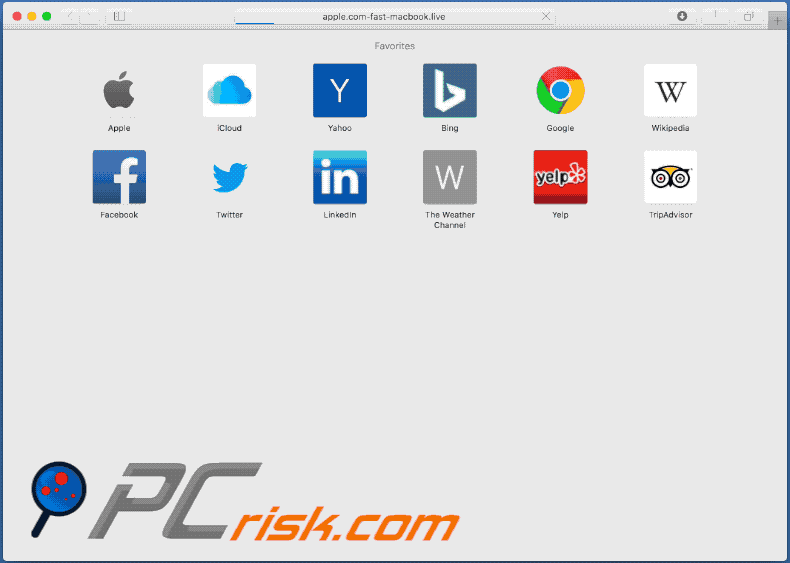
Text, der im Pop-up Fenster der falschen Virenwarnung „Your MacOS 10.14 Mojave Is Infected With 3 Viruses!“ angezeigt wird:
IMMEDIATE ACTION REQUIRED
We have detected a trojan virus (e.tre456_worm_osx) on your Mac.
Press OK to begin the repair process.
Text, der auf der Webseite der gefälschten Virenwarnung „Your MacOS 10.14 Mojave Is Infected With 3 Viruses!“ angezeigt wird:
Your MacOS 10.14 Mojave is infected with 3 viruses!
Monday November 12, 2018 12:49 PMYour Mac is infected with 3 viruses. Our security check found traces of 2 malware and 1 phishing/spyware. System damage: 28.1% - Immediate removal required!
The immediate removal of the viruses is required to prevent further system damage, loss of Apps, Photos or other files. Traces of 1 phishing/spyware were found on your Mac with OSX.
To avoid more damage click on 'Scan Now' immediately. Our deep scan will provide help immediately!
4 minute and 30 seconds remaining before damage is permanent.
Bildschirmkopie der Installationsprogramm-App „Mac Cleanup Pro“:
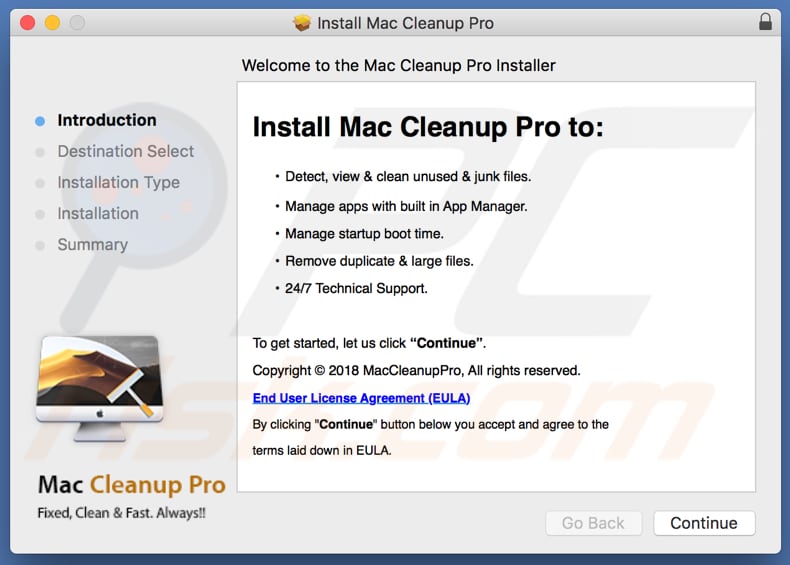
Bildschirmkopie der „Mac Cleanup Pro“ App:
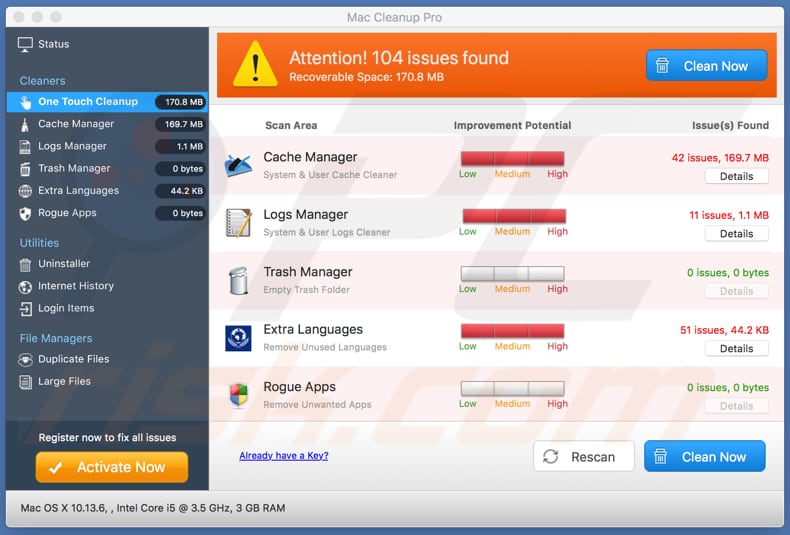
Umgehende automatische Entfernung von Malware:
Die manuelle Entfernung einer Bedrohung kann ein langer und komplizierter Prozess sein, der fortgeschrittene Computerkenntnisse voraussetzt. Combo Cleaner ist ein professionelles, automatisches Malware-Entfernungstool, das zur Entfernung von Malware empfohlen wird. Laden Sie es durch Anklicken der untenstehenden Schaltfläche herunter:
LADEN Sie Combo Cleaner herunterIndem Sie Software, die auf dieser Internetseite aufgeführt ist, herunterladen, stimmen Sie unseren Datenschutzbestimmungen und Nutzungsbedingungen zu. Der kostenlose Scanner überprüft, ob Ihr Computer infiziert ist. Um das Produkt mit vollem Funktionsumfang nutzen zu können, müssen Sie eine Lizenz für Combo Cleaner erwerben. Auf 7 Tage beschränkte kostenlose Testversion verfügbar. Eigentümer und Betreiber von Combo Cleaner ist RCS LT, die Muttergesellschaft von PCRisk.
Schnellmenü:
- Was ist "Your MacOS 10.14 Mojave Is Infected With 3 Viruses!"?
- SCHRITT 1. Mit PUAs verwandte Dateien und Ordner von OSX entfernen.
- SCHRITT 2. Betrügerische Erweiterungen von Safari entfernen.
- SCHRITT 3. Betrügerische Zusätze von Google Chrome entfernen.
- SCHRITT 4. Potenziell unerwünschte Programmerweiterungen von Mozilla Firefox entfernen.
Das Video zeigt, wie potenziell unerwünschte Anwendungen, die vom Pop-up Betrug "Your MacOS 10.14 Mojave Is Infected With 3 Viruses!" verbreitet wurden, entfernt:
Entfernung potenziell unerwünschter Anwendungen:
Potenziell unerwünschte Anwendungen von Ihrem "Programme" Ordner entfernen:
 Klicken Sie auf das Finder Symbol. Im Finder Fenster, wählen Sie "Programme". Im Anwendungen Ordner, suchen Sie nach “MPlayerX”,“NicePlayer”, oder anderen verdächtigen Anwendungen und ziehen sie diese in den Papierkorb. Nachdem Sie die potenziell unerwünschte(n) Anwendung(en) entfernt haben, die online Werbung verursachen, scannen Sie Ihren Mac auf verbleibende, unerwünschte Komponenten.
Klicken Sie auf das Finder Symbol. Im Finder Fenster, wählen Sie "Programme". Im Anwendungen Ordner, suchen Sie nach “MPlayerX”,“NicePlayer”, oder anderen verdächtigen Anwendungen und ziehen sie diese in den Papierkorb. Nachdem Sie die potenziell unerwünschte(n) Anwendung(en) entfernt haben, die online Werbung verursachen, scannen Sie Ihren Mac auf verbleibende, unerwünschte Komponenten.
LADEN Sie die Entfernungssoftware herunter
Combo Cleaner überprüft, ob Ihr Computer infiziert ist. Um das Produkt mit vollem Funktionsumfang nutzen zu können, müssen Sie eine Lizenz für Combo Cleaner erwerben. Auf 7 Tage beschränkte kostenlose Testversion verfügbar. Eigentümer und Betreiber von Combo Cleaner ist RCS LT, die Muttergesellschaft von PCRisk.
"Your MacOS 10.14 Mojave Is Infected With 3 Viruses!" Virus bezogene Dateien und Ordner entfernen:

Klicken Sie auf das Finder Symbol aus der Menüleiste, wählen Sie Gehen und klicken Sie auf Zum Ordner gehen...
 Suchen Sie nach Dateien, die von werbefinanzierter Software erzeugt wurden im /Library/LaunchAgents Ordner:
Suchen Sie nach Dateien, die von werbefinanzierter Software erzeugt wurden im /Library/LaunchAgents Ordner:

Im Gehen zu Ordner...Leiste, geben Sie ein: /Library/LaunchAgents

Im "LaunchAgents" Ordner, suchen Sie nach allen kürzlich hinzugefügten, verdächtigen Dateien und bewegen Sie diese in den Papierkorb. Beispiele für Dateien, die von werbefinanzierter Software erzeugt wurden - "installmac.AppRemoval.plist", "myppes.download.plist", "mykotlerino.ltvbit.plist", "kuklorest.update.plist", etc. Werbefinanzierte Software installiert häufig mehrere Dateien zur gleichen Zeit.
 Suchen Sie nach Dateien, die von werbefinanzierter Software erzeugt wurden im /Library/Application Support Ordner:
Suchen Sie nach Dateien, die von werbefinanzierter Software erzeugt wurden im /Library/Application Support Ordner:

Im Gehen zu Ordner...Leiste, geben Sie ein: /Library/Application Support

Im "Application Support" Ordner, suchen Sie nach allen kürzlich hinzugefügten, verdächtigen Ordnern. Zum Beispiel "MplayerX" oder "NicePlayer" und bewegen Sie diese Ordner in den Papierkorb.
 Suchen Sie nach Dateien, die von werbefinanzierter Software erzeugt wurden im ~/Library/LaunchAgents Ordner:
Suchen Sie nach Dateien, die von werbefinanzierter Software erzeugt wurden im ~/Library/LaunchAgents Ordner:

Im Gehen zu Ordner Leiste, geben Sie ein: ~/Library/LaunchAgents
 Im "LaunchAgents" Ordner, suchen Sie nach allen kürzlich hinzugefügten, verdächtigen Dateien und bewegen Sie diese Ordner in den Papierkorb. Beispiele für Dateien, die von werbefinanzierter Software erzeugt wurden - "installmac.AppRemoval.plist", "myppes.download.plist", "mykotlerino.ltvbit.plist", "kuklorest.update.plist", etc. Werbefinanzierte Software installiert häufig mehrere Dateien zur gleichen Zeit.
Im "LaunchAgents" Ordner, suchen Sie nach allen kürzlich hinzugefügten, verdächtigen Dateien und bewegen Sie diese Ordner in den Papierkorb. Beispiele für Dateien, die von werbefinanzierter Software erzeugt wurden - "installmac.AppRemoval.plist", "myppes.download.plist", "mykotlerino.ltvbit.plist", "kuklorest.update.plist", etc. Werbefinanzierte Software installiert häufig mehrere Dateien zur gleichen Zeit.
 Suchen Sie nach Dateien, die von werbefinanzierter Software erzeugt wurden im /Library/LaunchDaemons Ordner:
Suchen Sie nach Dateien, die von werbefinanzierter Software erzeugt wurden im /Library/LaunchDaemons Ordner:

Im Gehen zu Ordner Leiste, geben Sie ein: ~/Library/LaunchDaemons
 Im "LaunchDaemons" Ordner, suchen Sie nach allen kürzlich hinzugefügten, verdächtigen Dateien. Zum Beispiel "com.aoudad.net-preferences.plist", "com.myppes.net-preferences.plist", "com.kuklorest.net-preferences.plist", "com.avickUpd.plist", etc., und bewegen Sie diese in den Papierkorb.
Im "LaunchDaemons" Ordner, suchen Sie nach allen kürzlich hinzugefügten, verdächtigen Dateien. Zum Beispiel "com.aoudad.net-preferences.plist", "com.myppes.net-preferences.plist", "com.kuklorest.net-preferences.plist", "com.avickUpd.plist", etc., und bewegen Sie diese in den Papierkorb.
 Scannen Sie Ihren Computer mit Combo Cleaner:
Scannen Sie Ihren Computer mit Combo Cleaner:
Wenn Sie alle Schritte in der richtigen Reihenfolge befolgt haben, sollte Ihr Mac frei von Infektionen sein. Um sicherzustellen, dass Ihr System nicht infiziert ist, scannen Sie es mit Combo Cleaner Antivirus. HIER herunterladen. Nach dem Herunterladen der Datei, klicken Sie auf das Installationsprogramm combocleaner.dmg. Ziehen Sie im geöffneten Fenster das Symbol Combo Cleaner auf das Symbol Anwendungen und legen Sie es dort ab. Öffnen Sie jetzt Ihr Launchpad und klicken Sie auf das Symbol Combo Cleaner. Warten Sie, bis Combo Cleaner seine Virendatenbank aktualisiert hat und klicken Sie auf die Schaltfläche „Combo Scan starten“.

Combo Cleaner scannt Ihren Mac jetzt auf Infektionen mit Malware. Wenn der Antivirus-Scan „Keine Bedrohungen gefunden“ anzeigt, heißt das, dass Sie mit dem Entfernungsleitfaden fortfahren können. Andernfalls wird empfohlen, alle gefundenen Infektionen vorher zu entfernen.

Nachdem Dateien und Ordner entfernt wurden, die von dieser werbefinanzierten Software erzeugt wurden, entfernen Sie weiter falsche Erweiterungen von Ihren Internetbrowsern.
"Your MacOS 10.14 Mojave Is Infected With 3 Viruses!" Virus Startseiten und Standard Internetsuchmaschinen von Internetbrowsern:
 Bösartige Erweiterungen von Safari entfernen:
Bösartige Erweiterungen von Safari entfernen:
"Your MacOS 10.14 Mojave Is Infected With 3 Viruses!" Virus bezogene Safari Erweiterungen entfernen:

Öffnen Sie den Safari Browser. Aus der Menüleiste wählen Sie "Safari" und klicken Sie auf "Benutzereinstellungen...".

Im Benutzereinstellungen Fenster wählen Sie "Erweiterungen" und suchen Sie nach kürzlich installierten, verdächtigen Erweiterungen. Wenn Sie sie gefunden haben, klicken Sie auf "Deinstallieren" Symbol daneben. Beachten Sie, dass Sie alle Erweiterungen sicher von ihrem Safari Browser deinstallieren können. Keine davon sind unabdingbar für die normale Funktion des Browsers.
- Falls Sie weiterhin Probleme mit Browserweiterleitungen und unerwünschter Werbung haben - Safari zurücksetzen.
 Bösartige Programmerweiterungen von Mozilla Firefox entfernen:
Bösartige Programmerweiterungen von Mozilla Firefox entfernen:
"Your MacOS 10.14 Mojave Is Infected With 3 Viruses!" Virus bezogene Mozilla Firefox Zusätze entfernen:

Öffen Sie Ihren Mozilla Firefox Browser. In der oberen rechten Ecke des Bildschirms, klicken Sie auf das "Menü öffnen" (drei horizontale Linien) Symbol. Aus dem geöffneten Menü wählen Sie "Zusätze".

Wählen Sie den "Erweiterungen" Reiter und suchen Sie nach allen kürzlich installierten, verdächtigen Zusätzen. Wenn Sie sie gefunden haben, klicken Sie auf das "Entfernen" Symbol daneben. Beachten Sie, dass Sie alle Erweiterungen deinstallieren von Ihrem Mozilla Firefox Browser entfernen können - keine davon sind unabdingbar für die normale Funktion des Browsers.
- Falls Sie weiterhin Probleme mit Browserweiterleitungen und unerwünschter Werbung haben - Mozilla Firefox zurücksetzen.
 Bösartige Erweiterungen von Google Chrome entfernen:
Bösartige Erweiterungen von Google Chrome entfernen:
"Your MacOS 10.14 Mojave Is Infected With 3 Viruses!" Virus bezogene Google Chrome Zusätze entfernen:

Öffnen Sie Google Chrome und klicken Sie auf das "Chrome Menü" (drei horizontale Linien) Symbol, das sich in der rechten oberen Ecke des Browserfensters befindet. Vom Klappmenü wählen Sie "Mehr Hilfsmittel" und wählen Sie "Erweiterungen".

Im "Erweiterungen" Fenster, suchen Sie nach allen kürzlich installierten, versächtigen Zusätzen. Wenn Sie sie gefunden haben, klicken Sie auf das "Papierkorb" Symbol daneben. Beachten Sie, dass Sie alle Erweiterungen sicher von Ihrem Google Chrome Browser entfernen können - keine davon sind unabdingbar für die normale Funktion des Browsers.
- IFalls Sie weiterhin Probleme mit Browserweiterleitungen und unerwünschter Werbung haben - Google Chrome zurücksetzen.
Teilen:

Tomas Meskauskas
Erfahrener Sicherheitsforscher, professioneller Malware-Analyst
Meine Leidenschaft gilt der Computersicherheit und -technologie. Ich habe mehr als 10 Jahre Erfahrung in verschiedenen Unternehmen im Zusammenhang mit der Lösung computertechnischer Probleme und der Internetsicherheit. Seit 2010 arbeite ich als Autor und Redakteur für PCrisk. Folgen Sie mir auf Twitter und LinkedIn, um über die neuesten Bedrohungen der Online-Sicherheit informiert zu bleiben.
Das Sicherheitsportal PCrisk wird von der Firma RCS LT bereitgestellt.
Gemeinsam klären Sicherheitsforscher Computerbenutzer über die neuesten Online-Sicherheitsbedrohungen auf. Weitere Informationen über das Unternehmen RCS LT.
Unsere Anleitungen zur Entfernung von Malware sind kostenlos. Wenn Sie uns jedoch unterstützen möchten, können Sie uns eine Spende schicken.
SpendenDas Sicherheitsportal PCrisk wird von der Firma RCS LT bereitgestellt.
Gemeinsam klären Sicherheitsforscher Computerbenutzer über die neuesten Online-Sicherheitsbedrohungen auf. Weitere Informationen über das Unternehmen RCS LT.
Unsere Anleitungen zur Entfernung von Malware sind kostenlos. Wenn Sie uns jedoch unterstützen möchten, können Sie uns eine Spende schicken.
Spenden
▼ Diskussion einblenden